Notă: Dacă utilizați Access pentru Microsoft 365, vă recomandăm să utilizați noul Control browser Edge pentru dezvoltare nouă.
Utilizați Controlul browser web pentru a specifica un URL și a afișa pagini web într-un formular. Puteți să mapați câmpurile Access la parametri URL și să creați pagini web dinamice pentru fiecare înregistrare de formular. de asemenea, puteți răsfoi fișierele și folderele, specificând un URL de fișier.
Adăugarea unui Control browser web într-un formular
Modificarea poziției și a dimensiunii Controlului browser web
Adăugarea unui Control browser web într-un formular
Adăugarea unui Control browser web la un formular este similară cu alte controale, cu excepția faptului că sursa controlului este un URL.
-
În Panoul de navigare, faceți clic dreapta pe formularul la care doriți să adăugați un Control browser web, apoi selectați Vizualizare aspect.
-
Pe fila Proiectare , în grupul Controale , selectați Control browser web.
-
Poziționați indicatorul în locul în care doriți controlul, apoi faceți clic pentru a-l plasa. Access deschide caseta de dialog Inserare hyperlink .
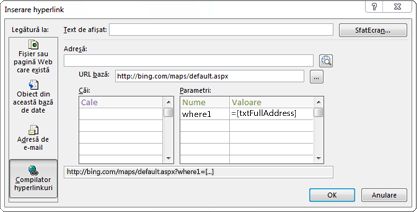
-
Alegeți una dintre următoarele:
Adăugați un URL simplu
Doriți ca aceeași pagină web să se afișeze pentru fiecare înregistrare din formular. De exemplu, pagina web este un site de ajutor sau informații suplimentare pentru utilizator.
-
Selectați Navigați pe web în partea dreaptă a casetei Adresă .
-
Atunci când pagina pe care o doriți se afișează în browser, copiați adresa URL din bara de adrese, apoi închideți browserul.
-
În caseta de dialog Inserare hyperlink , selectați OK.
Adăugarea unui URL cu un șir de interogare
Doriți să afișați o pagină web diferită pentru fiecare înregistrare din formular. Puteți utiliza un șir de interogare care atribuie valori parametrilor. De exemplu, pagina web este o hartă care variază în funcție de câmpurile de adresă din fiecare înregistrare.
-
Selectați Navigați pe web în partea dreaptă a casetei Adresă .
-
În browserul web, navigați la pagina care doriți să se afișeze în control.
-
În caseta de dialog Inserare hyperlink, lipiți adresa URL în caseta Adresă, apoi apăsați tasta TAB.
Access golește caseta Adresă și separă (sau analizează) URL-ul în casetele corespunzătoare: URL de bază, Căi și Parametri. Adresa URL completă se afișează într-o casetă sub listele Căi și Parametri.
-
Pentru a seta Controlul browser web astfel încât URL-ul său să se modifice pe baza datelor afișate în formular, înlocuiți componentele url corespunzătoare cu expresii care fac referire la controalele corespunzătoare din formular. Pentru fiecare componentă pe care doriți să o înlocuiți:
-
Faceți clic pe calea sau pe parametrul care doriți să se înlocuiască, apoi faceți clic pe butonul Generare

-
În caseta de dialog Generator de expresii, dacă nu sunt afișate listele de elemente, faceți clic pe Mai multe >> pentru a le afișa.
-
În listele de elemente, găsiți controlul care conține datele ce doriți să fie înlocuite pentru acea cale sau acel parametru, apoi faceți dublu clic pe acesta pentru a-l adăuga în caseta expresiei.
-
Dacă există alte calcule care trebuie efectuate cu valoarea, adăugați operatorii necesari și elementele expresiei, apoi faceți clic pe OK pentru a închide Generatorul de expresii.
Pentru mai multe informații despre crearea unei expresii, consultați Utilizarea expresiilor Access.
-
-
În caseta de dialog Inserare hyperlink , selectați OK.
-
De asemenea, puteți tasta URL-ul de bază, căile și parametrii direct în casete. Pentru mai multe informații despre crearea de hărți Bing, consultați Documentația Hărți Bing.
Modificarea poziției și a dimensiunii Controlului browser web
Când plasați pentru prima dată Controlul browser web într-un formular, este posibil ca acesta să ocupe o celulă relativ mică dintr-un aspect. În majoritatea cazurilor, va fi necesar să ajustați aspectul pentru a afișa cât mai mult posibil din pagina web. O modalitate bună de a începe este să îmbinați celula care conține controlul cu celulele goale alăturate:
-
Selectați celula care conține Controlul browser web.
-
Țineți apăsată tasta CTRL și selectați toate celulele alăturate goale pe care doriți să le ocupe controlul.
-
În fila Aranjare, în grupul Îmbinare/scindare, faceți clic pe Îmbinare.
-
Redimensionați celula rezultată selectând-o și glisând muchiile sale până ajung la dimensiunea dorită.
Modificarea sursei controlului a unui Control browser web
După ce adăugați un Control browser web la un formular, poate fi necesar să efectuați modificări suplimentare la sursa controlului (URL). Utilizați următoarea procedură pentru a deschide caseta de dialog Inserare hyperlink și a efectua modificările.
-
În Panoul de navigare, faceți clic cu butonul din dreapta pe formularul care conține Controlul browser web, apoi faceți clic pe Vizualizare aspect.
-
Faceți clic cu butonul din dreapta pe Controlul browser web, apoi faceți clic pe Compilare hyperlinkuri.
-
În caseta de dialog Inserare hyperlink, efectuați modificările necesare la componentele adresei URL, apoi faceți clic pe OK.










